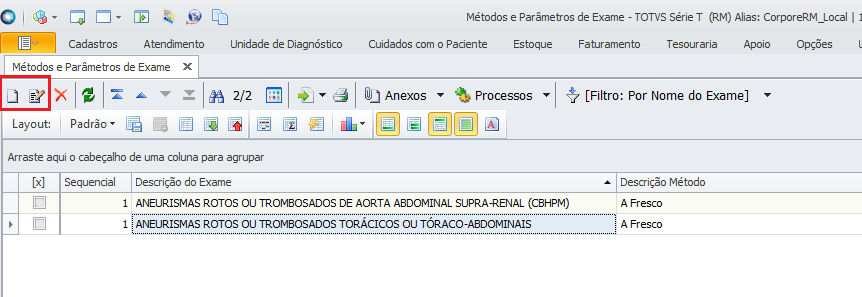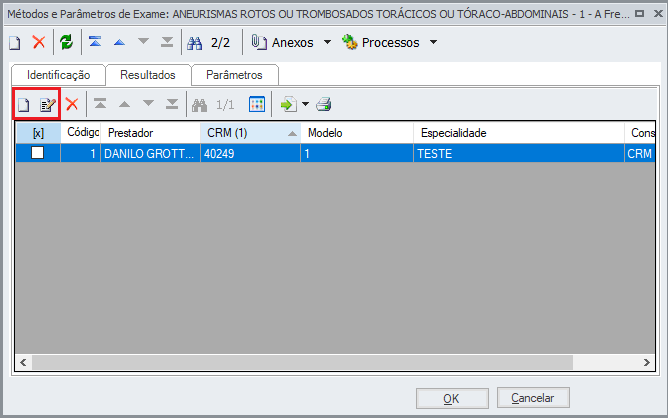Histórico da Página
No cadastro de Métodos e Parâmetros de Exames existe a possibilidade de Bloquear um Intervalo de Texto impossibilitando a edição desses intervalos na Tela preenchimento do resultado de Laudos e Imagens, abaixo vamos demostrar passo a passo essa funcionalidade para que seja possível a criação desses modelos de resultados:
1.Navegar no menu Cadastros > Unidade de Diagnósticos > Métodos e Parâmetros de Exames
2.Editar/Incluir Novo Exame de imagem:
3.Selecionar a aba Resultados e selecionar Novo/Editar:
4.Será exibida a tela de edição/novo de modelos de resultados, uma ponto de atenção na edição do modelo, é que caso você tenha definido bloqueios/liberações de textos esses serão excluídos e você deverá realizar esses bloqueios/liberações novamente. Nessa tela é possível realizar toda a formatação do seu modelo de forma bem parecida ao que seria feito em qualquer aplicativo de edição de documentos de mercado.
5.1.Ao finalizar o desenvolvimento do modelo, você pode selecionar um intervalo de texto e clicar no botão direito do mouse, onde será exibido o menu com as opções de texto. Nesse menu você pode selecionar as opções Bloquear o Liberar um intervalor de texto. Existe uma regra nessa funcionalidade que se deve ter muita atenção. Caso seja selecionado um intervalo de texto e você realize um bloqueio, você automaticamente deve definir os intervalos de texto em que os usuários da rotina Laudos e Imagem podem alterar. Caso não seja feita essa liberação todo documento ficará bloqueado.
5.2.Conforme item 5.1, você deve selecionar um intervalo de texto para liberar a edição na tela de Laudos e Imagens e clicar em no botão OK e salvar as alterações na edição de Métodos e Parâmetros de Exames.
6.Com o modelo definido, agora vamos navegar até o Menu: Unidade de Diagnóstico > Laudos de Imagem
7.Selecionar o exame que foi definido um modelo padrão e clicar em editar exame e definir o seu status Em Digitação. Como podemos observar, podemos alterar somente o texto que está entre colchetes as demais partes do texto estão bloqueadas para edição.